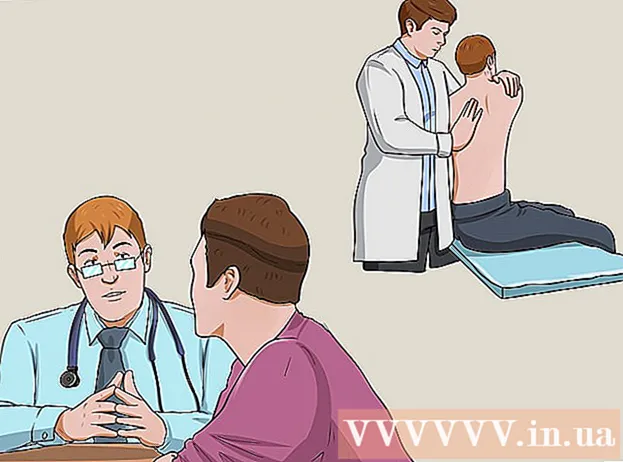Muallif:
Eugene Taylor
Yaratilish Sanasi:
13 Avgust 2021
Yangilanish Sanasi:
1 Iyul 2024

Tarkib
- Qadam bosish
- 4-qismning 1-qismi: Terminalni ochish
- 4-qismning 2-qismi: Oddiy matnli fayl yaratish
- 4-qismning 3-qismi: Vim-dan foydalanish
- 4-qismning 4-qismi: Emaclardan foydalanish
- Maslahatlar
- Ogohlantirishlar
Ushbu wikiHow sizga matnli fayl yaratish uchun Linuxda Terminal dasturidan qanday foydalanishni o'rgatadi. Keyin faylga o'zgartirish kiritish uchun Linuxning matn muharrirlaridan birini ishlatishingiz mumkin.
Qadam bosish
4-qismning 1-qismi: Terminalni ochish
 Terminalni oching. ustiga bosing Menyu va Terminal dasturini toping - ichida oq "> _" bo'lgan qora oyna - va ustiga bosing. Odatda Terminalni Menyu oynasining chap tomonidagi katakchada topasiz.
Terminalni oching. ustiga bosing Menyu va Terminal dasturini toping - ichida oq "> _" bo'lgan qora oyna - va ustiga bosing. Odatda Terminalni Menyu oynasining chap tomonidagi katakchada topasiz. - Bundan tashqari, Menyu oynasining yuqori qismidagi qidiruv satrini bosishingiz mumkin va ko'rasiz Terminal uni qidirish uchun.
 Turi ls Terminalda tugmachasini bosing ↵ Kiriting. Terminal sizning uy katalogingizda ochiladi, ammo buyruq ls joriy katalogingizdagi har bir papkani ko'rsatadi. Ushbu kataloglardan birida matnli fayl yaratish uchun joriy katalogni o'zgartirish kerak bo'ladi.
Turi ls Terminalda tugmachasini bosing ↵ Kiriting. Terminal sizning uy katalogingizda ochiladi, ammo buyruq ls joriy katalogingizdagi har bir papkani ko'rsatadi. Ushbu kataloglardan birida matnli fayl yaratish uchun joriy katalogni o'zgartirish kerak bo'ladi. 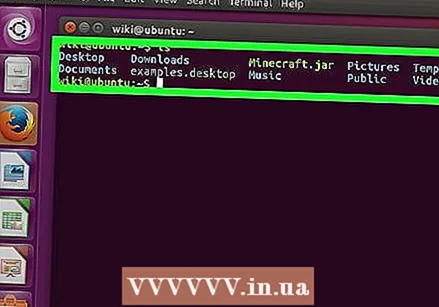 Matn faylini yaratmoqchi bo'lgan katalogni toping. Ni ishga tushirgandan so'ng har qanday katalog nomi lsko'rsatilgan buyruq (masalan, "Ish stoli") - bu sizga o'tishingiz mumkin bo'lgan joy.
Matn faylini yaratmoqchi bo'lgan katalogni toping. Ni ishga tushirgandan so'ng har qanday katalog nomi lsko'rsatilgan buyruq (masalan, "Ish stoli") - bu sizga o'tishingiz mumkin bo'lgan joy.  Turi CD katalogi. Siz "katalog" ni o'zingiz xohlagan katalog nomi bilan almashtirasiz. Ushbu buyruq Terminal fokusini joriy katalogdan ko'rsatilgan katalogga o'tkazadi.
Turi CD katalogi. Siz "katalog" ni o'zingiz xohlagan katalog nomi bilan almashtirasiz. Ushbu buyruq Terminal fokusini joriy katalogdan ko'rsatilgan katalogga o'tkazadi. - Masalan, yozing CD ish stoli Terminal orqali Ish stoli katalogiga o'tish uchun.
- Tanlangan katalog ichida ma'lum bir papkada matnli fayl yaratish uchun katalogdan keyin "/" belgisini qo'ying va keyin papka nomini kiriting. Masalan, Hujjatlar katalogidagi "Turli xil" nomli papkaga o'tish uchun yozing CD hujjatlari / boshq.
 Matbuot ↵ Kiriting. Endi Terminal siz ko'rsatgan maqsad katalogni qabul qiladigan buyruqni bajaring va endi uy katalogi emas.
Matbuot ↵ Kiriting. Endi Terminal siz ko'rsatgan maqsad katalogni qabul qiladigan buyruqni bajaring va endi uy katalogi emas.  Matn muharririni tanlang. Siz tezda oddiy matnli faylni yaratishingiz yoki Vim-dan foydalanishingiz yoki murakkabroq faylni yaratish va tahrirlash uchun Emacs-dan foydalanishingiz mumkin. Endi siz matnli faylni joylashtirmoqchi bo'lgan katalogdasiz, uni yaratish vaqti keldi.
Matn muharririni tanlang. Siz tezda oddiy matnli faylni yaratishingiz yoki Vim-dan foydalanishingiz yoki murakkabroq faylni yaratish va tahrirlash uchun Emacs-dan foydalanishingiz mumkin. Endi siz matnli faylni joylashtirmoqchi bo'lgan katalogdasiz, uni yaratish vaqti keldi.
4-qismning 2-qismi: Oddiy matnli fayl yaratish
 Turi cat> filename.txt terminalida. "Fayl nomi" ni o'zingiz xohlagan fayl nomi bilan almashtiring (masalan, "namuna").
Turi cat> filename.txt terminalida. "Fayl nomi" ni o'zingiz xohlagan fayl nomi bilan almashtiring (masalan, "namuna"). - Masalan, "mushukcha" deb nomlangan faylni yaratishda yozing mushuk> kitty.txt.
 Matbuot ↵ Kiriting. Bu sizning katalogingizda ko'rsatilgan nom bilan yangi matnli fayl yaratadi. Kursoringiz terminalda bo'sh satrda paydo bo'ladi.
Matbuot ↵ Kiriting. Bu sizning katalogingizda ko'rsatilgan nom bilan yangi matnli fayl yaratadi. Kursoringiz terminalda bo'sh satrda paydo bo'ladi.  Hujjatingizning matnini kiriting. Siz boshqa matnli hujjatlarda odatdagidek yozishni boshlashingiz mumkin. Matnning joriy satrini saqlash va keyingi qatorga o'tish uchun tugmasini bosing ↵ Kiriting.
Hujjatingizning matnini kiriting. Siz boshqa matnli hujjatlarda odatdagidek yozishni boshlashingiz mumkin. Matnning joriy satrini saqlash va keyingi qatorga o'tish uchun tugmasini bosing ↵ Kiriting. - Agar matnli faylning katalogi ochiq bo'lsa, ushbu bosqichni bajarish uchun paydo bo'lganda siz matnli faylni ikki marta bosishingiz mumkin.
 Matbuot Ctrl+Z. Ushbu tugmalar birikmasi sizning ishingizni saqlaydi va Terminal buyruq satriga qaytaradi, shunda siz buyruqlar kiritishni davom ettirishingiz mumkin.
Matbuot Ctrl+Z. Ushbu tugmalar birikmasi sizning ishingizni saqlaydi va Terminal buyruq satriga qaytaradi, shunda siz buyruqlar kiritishni davom ettirishingiz mumkin.  Turi ls -l filename.txt terminalida. "Fayl nomi" ni matnli fayl nomi bilan almashtiring. Ushbu buyruq sizning faylingizni topadi, shuning uchun uni to'g'ri katalogda saqlaganingizga ishonch hosil qilishingiz mumkin.
Turi ls -l filename.txt terminalida. "Fayl nomi" ni matnli fayl nomi bilan almashtiring. Ushbu buyruq sizning faylingizni topadi, shuning uchun uni to'g'ri katalogda saqlaganingizga ishonch hosil qilishingiz mumkin. - Masalan: "textfile" faylini ochish uchun yozing ls -l textfile.txt.
- Ushbu koddagi harflar "L" harflari emas, kichik harflar bilan yozilgan.
 Matbuot ↵ Kiriting. Bu sizning faylingizning tanlangan katalogda yaratilganligi va saqlanganligini ko'rsatadigan vaqt, sana va nomingizni keyingi satrda ko'rsatishi kerak.
Matbuot ↵ Kiriting. Bu sizning faylingizning tanlangan katalogda yaratilganligi va saqlanganligini ko'rsatadigan vaqt, sana va nomingizni keyingi satrda ko'rsatishi kerak.
4-qismning 3-qismi: Vim-dan foydalanish
 Turi vi filename.txt Terminalda. Ushbu buyruqning "vi" qismi foydalaniladigan dastur sifatida Vim matn muharririni tanlaydi. "Fayl nomi" ni yangi faylga tayinlashni xohlagan ism bilan almashtiring.
Turi vi filename.txt Terminalda. Ushbu buyruqning "vi" qismi foydalaniladigan dastur sifatida Vim matn muharririni tanlaydi. "Fayl nomi" ni yangi faylga tayinlashni xohlagan ism bilan almashtiring. - Masalan, "taminalar" deb nomlangan fayl uchun yozing vi tamins.txt.
- Agar sizning hozirgi katalogingizda xuddi shu nomdagi fayl mavjud bo'lsa, ushbu buyruq ushbu faylni ochadi.
 Matbuot ↵ Kiriting. Bu yangi faylni yaratadi va Vim muharririda ochiladi. Siz har bir satrda (~) bo'lgan bo'sh Terminal oynasini, shuningdek oynaning pastki qismida matnli fayl nomini ko'rishingiz kerak.
Matbuot ↵ Kiriting. Bu yangi faylni yaratadi va Vim muharririda ochiladi. Siz har bir satrda (~) bo'lgan bo'sh Terminal oynasini, shuningdek oynaning pastki qismida matnli fayl nomini ko'rishingiz kerak.  Tugmani bosing I. kompyuteringizdan. Bu sizning hujjatingizni "Qo'shish" rejimiga qo'yadi, bu erda siz xohlagancha matn kiritishingiz mumkin.
Tugmani bosing I. kompyuteringizdan. Bu sizning hujjatingizni "Qo'shish" rejimiga qo'yadi, bu erda siz xohlagancha matn kiritishingiz mumkin. - Siz ko'rishingiz kerak - KIRITMOQ - tugmachasini bosganingizda oynaning pastki qismida paydo bo'ladi I. presslar.
 Hujjat matnini kiriting. Siz boshqa har qanday matn hujjati kabi yozishingiz mumkin. Matnning joriy satrini saqlash va keyingi qatorga o'tish uchun tugmasini bosing ↵ Kiriting.
Hujjat matnini kiriting. Siz boshqa har qanday matn hujjati kabi yozishingiz mumkin. Matnning joriy satrini saqlash va keyingi qatorga o'tish uchun tugmasini bosing ↵ Kiriting.  Tugmani bosing Esc. Odatda buni klaviaturaning yuqori chap qismida topasiz. Ushbu kalit Vim-ni "Buyruq" rejimiga o'tkazadi.
Tugmani bosing Esc. Odatda buni klaviaturaning yuqori chap qismida topasiz. Ushbu kalit Vim-ni "Buyruq" rejimiga o'tkazadi. - Endi oynaning pastki qismida kursor paydo bo'lishini ko'rishingiz kerak.
 Turi : w terminalida va tugmasini bosing ↵ Kiriting. Ushbu buyruq hujjatingizni hozirgi holatida saqlaydi.
Turi : w terminalida va tugmasini bosing ↵ Kiriting. Ushbu buyruq hujjatingizni hozirgi holatida saqlaydi.  Turi : q Terminalda va tugmasini bosing ↵ Kiriting. Bu Vim-dan chiqadi va sizni Terminalning asosiy oynasiga qaytaradi. Matn fayli endi siz ko'rsatgan katalogda.
Turi : q Terminalda va tugmasini bosing ↵ Kiriting. Bu Vim-dan chiqadi va sizni Terminalning asosiy oynasiga qaytaradi. Matn fayli endi siz ko'rsatgan katalogda. - Buyruq bilan matnli fayl mavjudligini tekshirishingiz mumkin ls > ↵ Kiriting terminalda, undan keyin fayl nomini qidirasiz.
- Siz ham mumkin : wq saqlash va bitta buyruq bilan chiqish uchun yozing.
 Terminal oynasi orqali faylni qayta oching. Faylni yaratganingiz kabi, siz ham qilishingiz mumkin vi filename.txt faylni ochish uchun. Bu safar faylni ochishda siz kiritgan barcha saqlangan o'zgarishlarni ko'rishingiz kerak.
Terminal oynasi orqali faylni qayta oching. Faylni yaratganingiz kabi, siz ham qilishingiz mumkin vi filename.txt faylni ochish uchun. Bu safar faylni ochishda siz kiritgan barcha saqlangan o'zgarishlarni ko'rishingiz kerak.
4-qismning 4-qismi: Emaclardan foydalanish
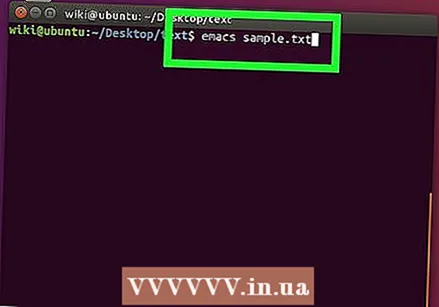 Turi terminalda emacs filename.txt. "Fayl nomi" ni kerakli matnli fayl nomi bilan almashtiring.
Turi terminalda emacs filename.txt. "Fayl nomi" ni kerakli matnli fayl nomi bilan almashtiring.  Matbuot ↵ Kiriting. Matnli fayl nomi sizning joriy katalogingizda mavjud bo'lgan matnli faylning nusxasi bo'lmasa, bu buyruq Emacs muharririda yangi matnli faylni ochadi.
Matbuot ↵ Kiriting. Matnli fayl nomi sizning joriy katalogingizda mavjud bo'lgan matnli faylning nusxasi bo'lmasa, bu buyruq Emacs muharririda yangi matnli faylni ochadi. - Masalan, "newfile" deb nomlangan fayl sizga kerak bo'ladi emacs newfile.txt kiradi.
- Agar siz matnli fayl uchun mavjud nomni kiritgan bo'lsangiz, ushbu buyruq tegishli faylni ochadi.
 Emacs buyruqlari bilan tanishing. Emacs sizga hujjatni boshqarishda, tegishli ma'lumotlarni qidirishda yoki ma'lumotlarga yordam berishda, matnni boshqarishda va kodni tushunishda imkon beradigan bir necha kuchli buyruqlar bilan to'ldiriladi. Ushbu buyruqlarni ikki turga bo'lish mumkin: Boshqarish buyruqlari va Meta buyruqlari.
Emacs buyruqlari bilan tanishing. Emacs sizga hujjatni boshqarishda, tegishli ma'lumotlarni qidirishda yoki ma'lumotlarga yordam berishda, matnni boshqarishda va kodni tushunishda imkon beradigan bir necha kuchli buyruqlar bilan to'ldiriladi. Ushbu buyruqlarni ikki turga bo'lish mumkin: Boshqarish buyruqlari va Meta buyruqlari. - Buyruqlar quyidagi shaklga ega: C harfi>. Control buyrug'ini bajarish uchun ushlab turing Ctrl va bir vaqtning o'zida ko'rsatilgan harf tugmachasini bosing (masalan, Ctrl va a).
- Meta (yoki Qochish) buyruqlar quyidagicha yoziladi: M harfi> yoki ESC harfi>. "M" ga tegishli Alttugmasi yoki Esckalit, chunki hamma kompyuterlarda ham a mavjud emas Altkalit.
- Shunga o'xshash buyruq Kabina (yoki M-a b) sizni talab qiladi Ctrl (yoki Alt yoki Esc) birinchi tugmachani bosganda (ya'ni a keyin ikkala tugmachani qo'yib yuboring va darhol ikkinchi tugmani bosing (ya'ni. b).
 Hujjatingizning matnini kiriting. Siz boshqa matnli hujjatda bo'lgani kabi yozishingiz mumkin. Keyin matnning joriy satrini saqlang va keyingi qatorga o'ting ↵ Kiriting.
Hujjatingizning matnini kiriting. Siz boshqa matnli hujjatda bo'lgani kabi yozishingiz mumkin. Keyin matnning joriy satrini saqlang va keyingi qatorga o'ting ↵ Kiriting.  Matbuot Ctrl+X va keyin S.. Bu faylni saqlaydi.
Matbuot Ctrl+X va keyin S.. Bu faylni saqlaydi.  Matbuot Ctrl+X va keyin Ctrl+S. Bu Emacs matn muharriri yopiladi va Terminaldagi katalogingizga qaytadi. Endi matnli fayl ushbu katalogda ko'rsatilgan nom ostida saqlanishi kerak.
Matbuot Ctrl+X va keyin Ctrl+S. Bu Emacs matn muharriri yopiladi va Terminaldagi katalogingizga qaytadi. Endi matnli fayl ushbu katalogda ko'rsatilgan nom ostida saqlanishi kerak.  Matnli faylni qayta oching. Siz buni yozish orqali qilasiz emacs filename.txt terminalda. Siz fayl bilan bir xil katalogda bo'lganingizda, bu sizning matnli faylingizni Emacs-da ochadi, shundan so'ng siz xohlagancha tahrirlashingiz mumkin.
Matnli faylni qayta oching. Siz buni yozish orqali qilasiz emacs filename.txt terminalda. Siz fayl bilan bir xil katalogda bo'lganingizda, bu sizning matnli faylingizni Emacs-da ochadi, shundan so'ng siz xohlagancha tahrirlashingiz mumkin.
Maslahatlar
- Vim odatda Linuxning har bir versiyasida mavjud, Emacs esa yangi boshlanuvchilar uchun foydalanishni osonlashtirishi mumkin bo'lgan yanada rivojlangan muharrir.
- Siz Emacs "Yordam" oynasini ochishingiz mumkin Ctrl+H., keyin ikkala tugmachani qo'yib yuboring va bosing T. presslar. Endi Yordam menyusi qo'shimcha buyruqlar va Emacs muharririning yozishga yordam beradigan boshqa xususiyatlarini ko'rsatadi.
Ogohlantirishlar
- Hujjatni yopishdan oldin uni saqlashni unutib qo'ysangiz, ogohlantirish olmaysiz, ayniqsa Vim muharrirlari bilan. Hujjatni yopishdan oldin uni har doim saqlang.